„Google“ disko darbalaukio programa „Windows 7“ sukuria gražią trumpąją nuorodą jūsų mėgstamų aplanke, kad būtų lengviau pasiekti failus. Naudodami „Windows Explorer“ galite kopijuoti failus į jį kaip bet kurį kitą „Windows“ failą ar aplanką. Tačiau yra greitesnis failų kopijavimo į „Google“ diską būdas. Naudodami parinktį Siųsti į kontekstą, galite dešiniuoju pelės klavišu spustelėti bet kurį failą ar aplanką ir siųsti jį tiesiai į „Google“ disko aplanką. Štai kaip nustatyti:
1 veiksmas : įsitikinkite, kad „Windows 7“ kompiuteryje įdiegta „Google Drive“ darbalaukio programa.
2 žingsnis : Atidarykite dialogo langą Vykdyti paspaudę Win + R, tada įveskite: % APPDATA% Microsoft Windows „SendTo“ ir paspauskite „OK“.

3 žingsnis : Kai atidaromas „SendTo“ aplankas, kairiajame lauke dešinėje spustelėkite „Google“ disko piktogramą, „Mėgstamiausi“, ir vilkite jį į atvirą aplanką SendTo dešinėje. Negalima nuvilti to į vieną iš aplanko jau esančių nuorodų, arba kitaip gausite neteisingą 4 žingsnio meniu.

4 veiksmas : atleisdami piktogramą aplanke SendTo, pasirinkite „Čia sukurkite sparčiuosius klavišus“.

5 veiksmas : norėdami kopijuoti failą ar aplanką naudodami „SendTo“ kontekstinį meniu, dešiniuoju pelės mygtuku spustelėkite bet kurį failą ar aplanką „Windows Explorer“, tada eikite į „Siųsti“ ir pasirinkite „Google“ diską.

Viskas. Dabar galite siųsti failus į „Google“ disko paskyrą „Windows“, dešiniuoju pelės klavišu spustelėdami bet kurį failą ar aplanką. Jei norite pasirinkti kelis failus, tiesiog paspauskite klavišą Ctrl, kai pažymėsite failus, kuriuos norite siųsti.
Jei norite daugiau informacijos apie „Google“ diską, peržiūrėkite visą patarimų ir gudrybių vadovą, kaip sužinoti, kaip pradėti, „Google“ disko klaviatūros sparčiuosius klavišus ir sužinoti, kaip naudoti „Google“ diską „Android“.










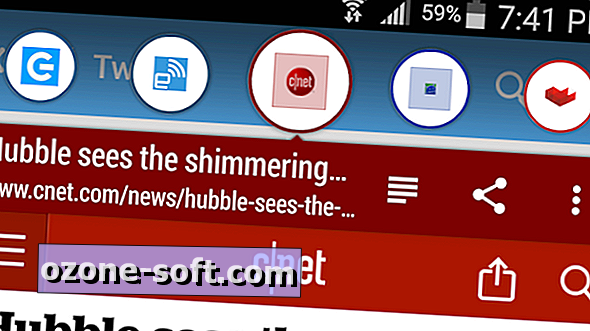


Palikite Komentarą